በአንድ ኮምፒተር ላይ በርካታ የድር አሳሾች ሊጫኑ ይችላሉ። አገናኞችን ጠቅ ሲያደርጉ ሁሉም የበይነመረብ ገጾች በራስ-ሰር የሚከፈቱበት ነባሪው አሳሹ ይሆናል። ተገቢውን ቅንጅቶች በማዋቀር ተጠቃሚው ነባሪ አሳሹን መምረጥ ይችላል።
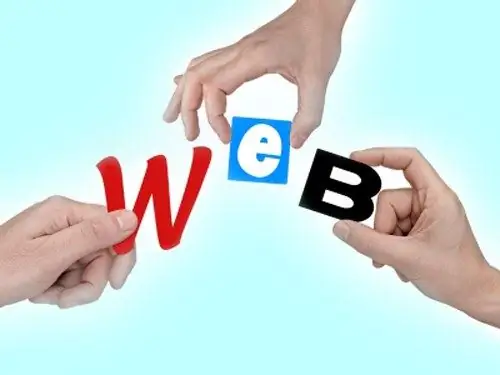
መመሪያዎች
ደረጃ 1
ኢንተርኔት ኤክስፕሎረር ከዊንዶውስ ኦፐሬቲንግ ሲስተም ጋር በራስ-ሰር ይጫናል ፡፡ ሌላ መተግበሪያን ለኢንተርኔት እስከጫኑ ድረስ እንደ ነባሪ አሳሽ ይቆጠራል።
ደረጃ 2
ማንኛውንም ሌላ አሳሽ ከጫኑ በኋላ ለመጀመሪያ ጊዜ ሲጀምሩት አዲሱን አሳሹን ነባሪ አሳሹ እንዲያደርጉ ይጠየቃሉ። ይህ አማራጭ የሚስማማዎት ከሆነ በጥያቄው መስኮት ውስጥ ብቻ ይስማሙ።
ደረጃ 3
ነባሪውን አሳሹን እራስዎ ለመምረጥ በሚፈልጉበት ጊዜ (አዲስ ይመድቡ ወይም ከአዲሱ ወደ አሮጌው ይቀይሩ) ፣ የሚያስፈልጉትን መለኪያዎች ማዘጋጀት ያስፈልግዎታል። ኢንተርኔት ኤክስፕሎረር የእርስዎ ነባሪ አሳሽ ለማድረግ እሱን ያስጀምሩት እና ከመሳሪያዎቹ ምናሌ ውስጥ የበይነመረብ አማራጮችን ይምረጡ ፡፡
ደረጃ 4
በሚከፈተው የንግግር ሳጥን ውስጥ ወደ “ፕሮግራሞች” ትር ይሂዱ ፡፡ በቡድን ውስጥ “አሳሹ በነባሪ” ላይ “እንደ ነባሪ ተጠቀም” የሚለውን ቁልፍ ጠቅ ያድርጉ። "ኢንተርኔት ኤክስፕሎረር በነባሪነት ጥቅም ላይ ካልዋለ ንገረኝ" በሚለው ሣጥን ላይ ምልክት ማድረጊያ ይጠቀሙ እና አዲሱን ቅንብሮች ይተግብሩ።
ደረጃ 5
ሞዚላ ፋየርፎክስን እንደ ነባሪ አሳሽ ለመምረጥ አሳሹን ያስጀምሩ እና ከመሳሪያዎች ምናሌ ውስጥ አማራጮችን ይምረጡ። አዲስ የመገናኛ ሳጥን ይከፈታል ፣ ወደ “የላቀ” ትር ይሂዱ። በ “ስርዓት ምርጫዎች” ቡድን ውስጥ “ፋየርፎክስ ነባሪው አሳሹ ከሆነ ሁልጊዜ ጅምር ላይ ያረጋግጡ” ከሚለው ቀጥሎ ባለው ሳጥን ላይ ምልክት ያድርጉ።
ደረጃ 6
"አሁን አረጋግጥ" ቁልፍን ጠቅ ያድርጉ. ፕሮግራሙ ፋየርፎክስን ነባሪ አሳሽዎ እንዲያደርግልዎ ይፈትሻል እንዲሁም ይጠይቀዎታል። በጥያቄው መስኮት ውስጥ አዎ በመመለስ ቅናሹን ይቀበሉ ፡፡ እሺ የሚለውን ቁልፍ ጠቅ በማድረግ ለውጦቹን ያስቀምጡ ፡፡ የመገናኛው ሳጥን በራስ-ሰር ይዘጋል።
ደረጃ 7
በተመሳሳይ መንገድ ፣ ማንኛውንም አሳሽ ነባሪ አሳሹ ማድረግ ይችላሉ። ትርጉሙ ተመሳሳይ የሆኑ አዝራሮች እና ትዕዛዞች ምናሌው ውስጥ እና ከዚያ በአሳሽ ቅንብሮች ውስጥ ይመልከቱ ፡፡ ለውጦችዎን መተግበርዎን አይርሱ ፡፡







